Win10系统下禁用华硕笔记本触摸板功能
作者:佚名 来源:雨林木风 2018-09-07 19:05:41
笔者自己使用的是华硕笔记本,虽然外接有键盘和鼠标,但有时候难免还是会用到笔记本自身的键盘,经常在打字的时候会无意间触碰到触摸板,这样就给正常的工作娱乐带来了困扰,相信网上遇到这种困扰的朋友不是笔者一个人吧?那么今天亦是美网络就交给大家三个简单的办法来关闭禁用触摸板功能。
方法一、
如果你了解bios,请在电脑开机的时候,按F2进入bios,在“Advancd”下面找到“Intenal Pointing Device”,这个就是触摸板,将其设置为disabled,保存重启就可以了。如果你不懂bios,那么请参考下面的方法二和方法三。
方法二、
通过快捷键FN+F9来关闭触摸板功能,这种情况需要华硕官方ATK(热键)驱动安装正常才能使用,如果你按下FN+F9没有任何效果,那么说明你的本本上的ATK驱动尚未安装,请先安装热键驱动后再尝试快捷键,如还是不行,接着往下看方法三。
方法三、
在安装好ATK热键驱动后,再安装一下触摸板驱动程序,触摸板驱动程序安装成功后,打开触摸板驱动,找到如下图所示位置:
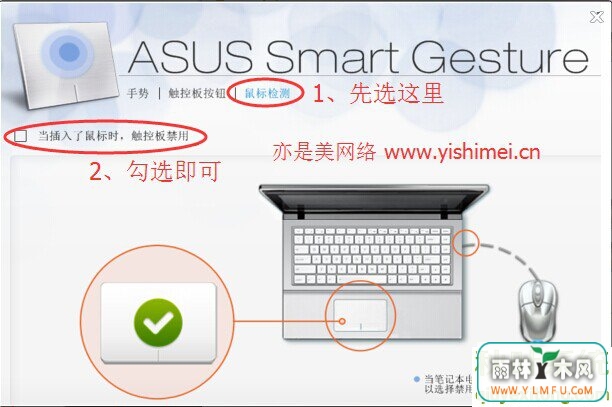
先选择“鼠标检测”,然后勾选“当插入了鼠标时,触控板禁用”。
- 上一篇:介绍激活win10企业版系统后变成教育版的两种解决方法
- 下一篇:教你如何关闭uac
相关阅读
- 热门手游
- 最新手游
- 本类周排行
- 本类总排行

























